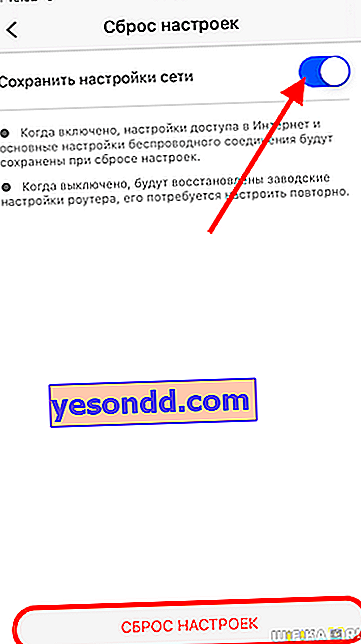Dzisiaj porozmawiamy o tym, jak zresetować modem i router Huawei do ustawień fabrycznych. W pierwszej części artykułu skupimy się konkretnie na modemie 4G, który łączy się z komputerem przez USB, aw drugiej na routerze WiFi. Od dawna chciałem napisać ten artykuł, ale moje ręce nadal nie mogły sięgnąć. A pewnego dnia jeden czytelnik napisał do mnie:
Witam, mam też Bolt Zong 4G, czy mogę jakoś zresetować hasło, bo nie potrzebujemy go i zwykły admin admin nie pasuje, nie weszliśmy na stronę konfiguracji modemu i nie znamy hasła
Świetne pytanie, które ostatecznie skłoniło mnie do napisania instrukcji resetowania modemu 3G-4G. Przypomnę, że na mojej stronie pojawiła się recenzja Huawei E8372, który zamówiłem na Aliexpress i który został oznaczony przez chińskiego operatora komórkowego Bolt Zong. Dziwne, dlaczego nasz czytelnik nie dopasował standardowej nazwy użytkownika i hasła admin-admin do autoryzacji w panelu administracyjnym modemu. Najwyraźniej sprzedawca z kolei nie zresetował ustawień i dlatego teraz nie może dostać się do panelu administratora. Zastanówmy się, jak przywrócić domyślne ustawienia modemu USB Huawei.
Od razu zauważam, że wiele osób błędnie nazywa słowo „modem” innym urządzeniem - routerem Wi-Fi. Jeśli jesteś zainteresowany przywróceniem ustawień fabrycznych mobilnego modemu 4G Huawei, czytaj dalej. Jeśli router Wi-Fi jest tej samej marki, przejdź do drugiego rozdziału.
Resetowanie modemu Huawei 3G-4G do ustawień fabrycznych za pomocą przycisku
Istnieją więc dwa sposoby zresetowania modemu 4G LTE Huawei - poprzez konto osobiste lub za pomocą przycisku na obudowie. Ponieważ teraz pytanie dotyczy niemożności uzyskania w zasadzie kontroli nad urządzeniem, zaczniemy od drugiego.

Jeśli zdejmiesz pokrywę obudowy, między gniazdami na karty SD i SIM znajduje się mały wpuszczony przycisk. Obok znajduje się słowo „Reset”. Następnie służy do przywrócenia parametrów fabrycznych. Konieczne jest przytrzymanie go jakimś ostrym przedmiotem przez kilka sekund, aż kontrolki zaczną migać.
Po ponownym uruchomieniu modemu będzie można połączyć się z jego domyślną siecią Wi-Fi za pomocą hasła wskazanego na naklejce

A następnie wpisz w przeglądarce adres podany tutaj - w moim przypadku 192.168.8.1 - i zaloguj się przez admin / admin.
Jak przywrócić ustawienia fabryczne modemu USB Huawei za pośrednictwem panelu administracyjnego?
Jeśli masz dostęp do centrali, ale chcesz przywrócić domyślne ustawienia modemu Huawei, to nie musisz podchodzić do modemu i zdejmować obudowy. Szczególnie. że można go zainstalować w trudno dostępnym miejscu.
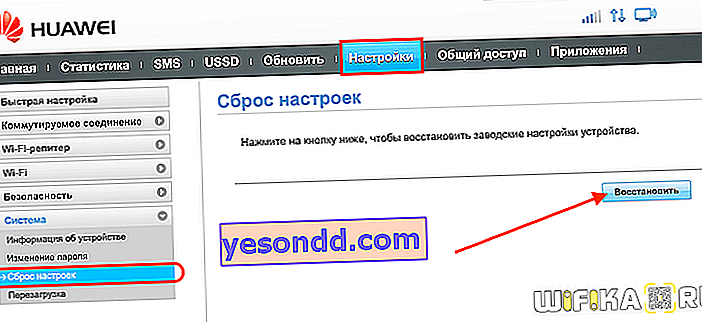
Wystarczy otworzyć sekcję menu „System - Resetuj ustawienia” i kliknąć przycisk „Przywróć”. Po ponownym uruchomieniu modem będzie w tym samym stanie, w jakim był po wyjęciu z pudełka.
Wideo resetowania modemu Huawei
3 sposoby przywrócenia ustawień fabrycznych routera Wi-Fi Huawei
Właściciele modemów LTE mogą zamknąć tę stronę, ale tych, którzy są zainteresowani przywróceniem ustawień do stanu fabrycznego na routerze Wi-if Hufawey, proszę o pozostanie. Istnieją trzy sposoby wykonania tej manipulacji:
- Na korpusie guzik
- Z konfiguratora internetowego dla Twojego komputera
- Z telefonu komórkowego z aplikacji - przez
Jak każdy router, Huawei ma na obudowie specjalny przycisk „Reset”, który przywraca parametry do ustawień fabrycznych. W ten sam sposób musisz uszczypnąć go szpilką na 10-15 sekund i poczekać na ponowne uruchomienie

Jeżeli masz dostęp do centrali, to funkcja resetowania znajduje się w menu „Dodatkowe - System”
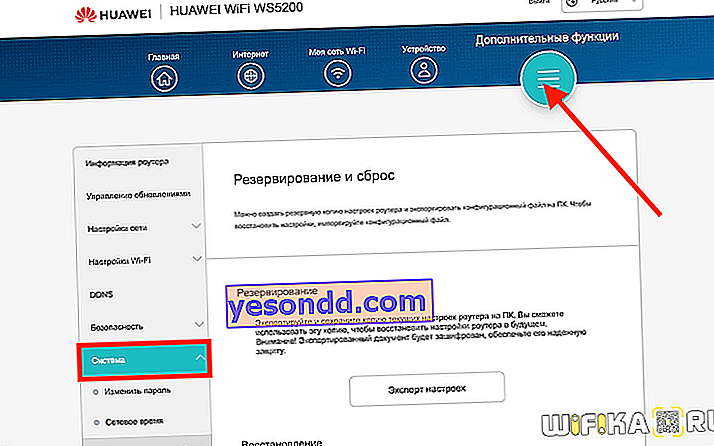
Należy pamiętać, że w sekcji „Kopia zapasowa i resetowanie” przed zresetowaniem urządzenia można aktywować zapisywanie bieżących ustawień. Pozwoli to szybko przywrócić wszystkie konfiguracje sieciowe i internetowe po ponownym przywróceniu parametrów.
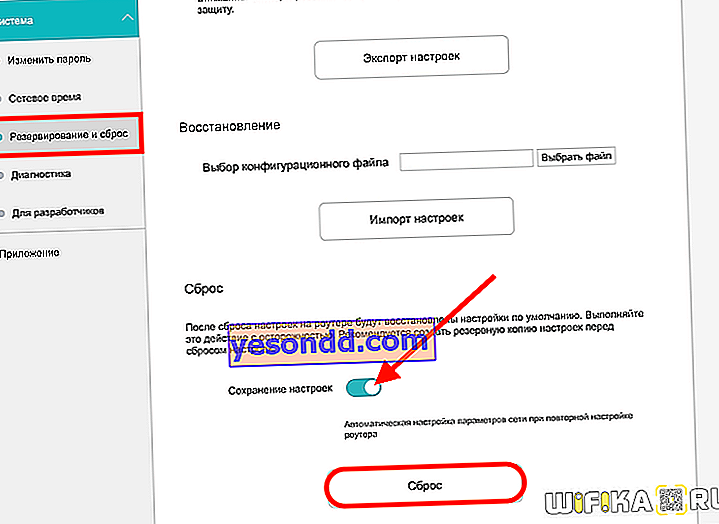
Włącz ją, kliknij przycisk „Resetuj” i potwierdź akcję
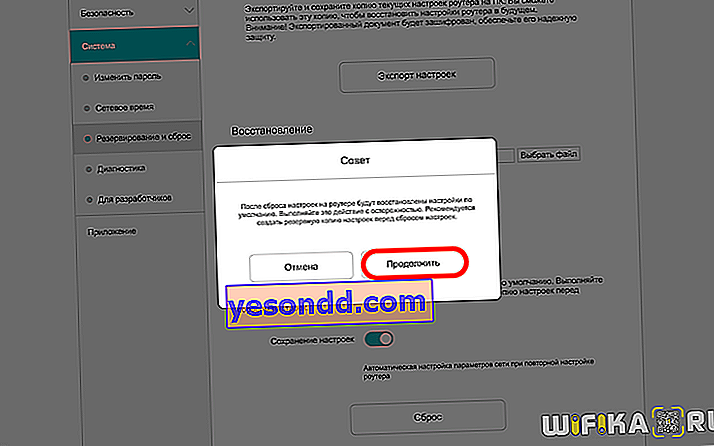
Następnie czekamy na restart systemu

Przywróć ustawienia fabryczne Huawei za pomocą smartfona
Możesz także przywrócić ustawienia fabryczne routera Huawei z aplikacji mobilnej AI Life na telefonie. W tym celu otwórz zakładkę „Narzędzia” i przejdź do sekcji „Dodatkowe ustawienia”
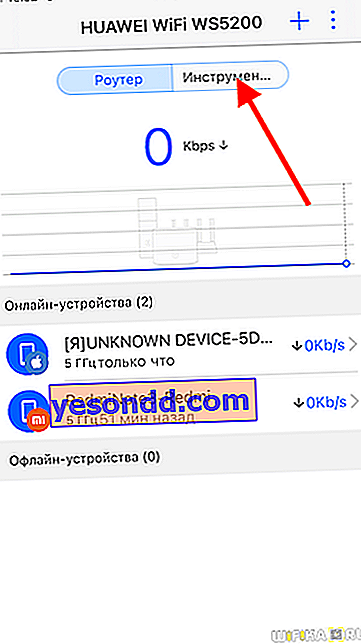
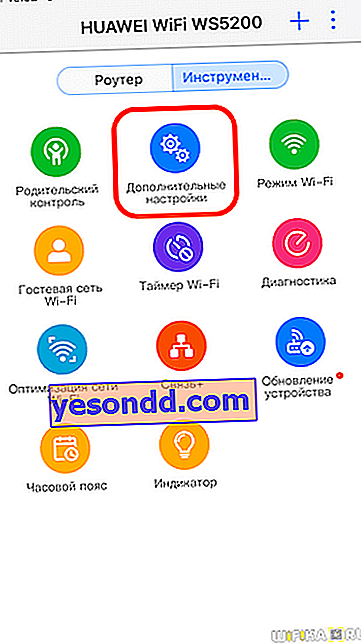
Następnie otwórz menu „Urządzenie - Resetuj ustawienia”
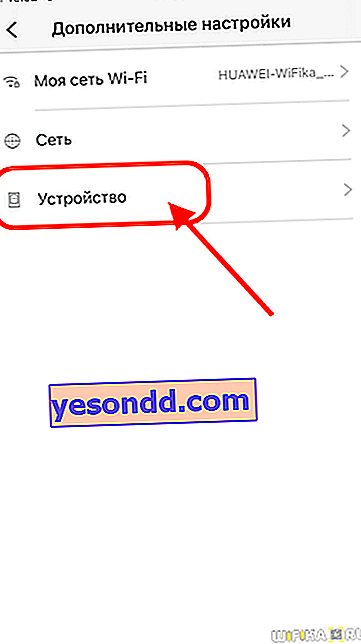
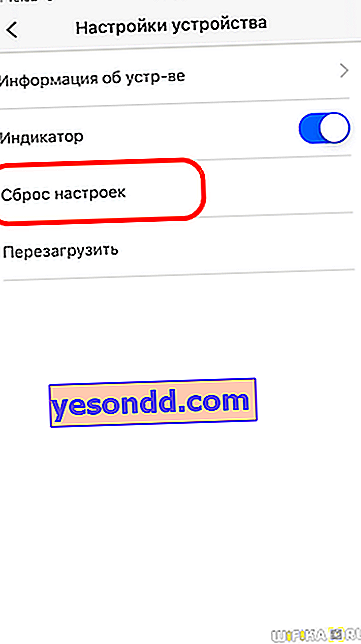
Tutaj, podobnie jak w desktopowej wersji panelu administratora, możliwe jest zapisanie w pamięci routera aktualnych parametrów połączenia internetowego oraz sieci bezprzewodowej WiFi. Po ponownym uruchomieniu zostaną one załadowane po ponownej konfiguracji routera